
|
|
|
カテゴリ:アプリ
こんにちは。
かなり日数が空いてしまいました。 今回もアプリの話です。 基本私は動画を「x264-aac」でmp4加工するのですが 特に画質等にこだわるタイプではありません。 ある程度見れればいいという私のような人間には 大げさな詳細設定ができるアプリは無用の長物。 そんな私にとって、 「Handbrake」は神アプリなのです。 すべてのOSに対応してるので、Windowsなアナタも使えます。 ここではUbuntu上での話をしますが このアプリはソフトウェアセンターからインストールできます。  Handbrakeのすごいところは、 ほとんどの形式の動画を簡単にmp4に変えてくれることです。 私の手持ちの動画ファイルで変換出来ないものは有りませんでした。 Ubuntuでは再生できない音声形式が入っている(wmv9とか)動画とかも Handbrakeで変換してやれば見れる(聞こえる)ようになります。 また、「DeCSS」が必要な動画も変換出来たのはビックリです。 この辺はダークな部分なので、興味があれば調べてください。 たぶんデフォのUbuntuでは出来ないと思いますが、 「Medibuntu」を導入すればハッピーになれます。 実際に何枚かスナップショットをアップします。 著作権のからみがあるので、一部見にくくしてありますが これは「gimp」でモザイク(とボカシ)加工を施しました。 何処かで見たようなタイトルのDVDを変換してますが、 そこはぼんやりスルーしてくださいませ。 もちろん私的利用以外の用途に使用してはいけません。 まずは立ち上げたばかりのHandbrake。 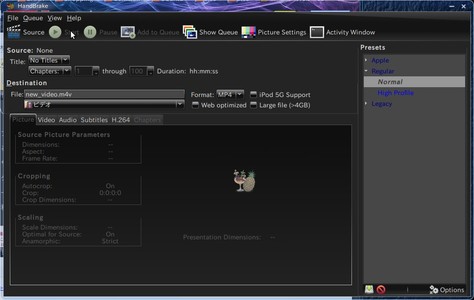 変換したいソースを読み込んで、 「Normal」のプリセットのまま「Start」を押せばOK。 もちろん動画ファイルだけでなくDVD形式フォルダやISOも そのまま読み込んでくれます。 (残念ながらWindows版はプレビュー画像は無し) 下は変換中の画面。画像はモザイク加工してあります。 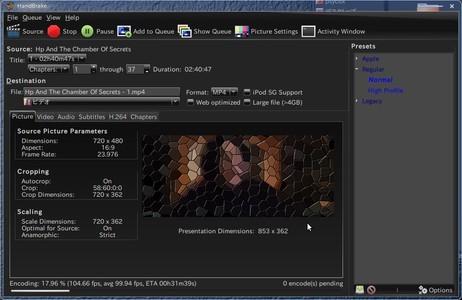 チャプターが入っている動画は強制的に「m4v」にしたがりますが、 私には不要なので、チャプターマーカーを外します。 (これがあるとチャプターの変わり目に動画下に「Chapter ◯◯」て出ちゃう) 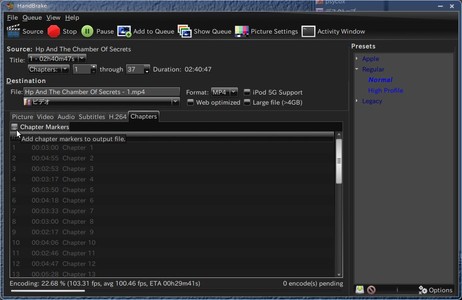 さらに海外動画だと日本語字幕をハードサブにしたいので 字幕を選んで、真ん中の「Burned In」のみをチェックします。 ※不思議なことに、コレ以外だと字幕が焼けないのです。 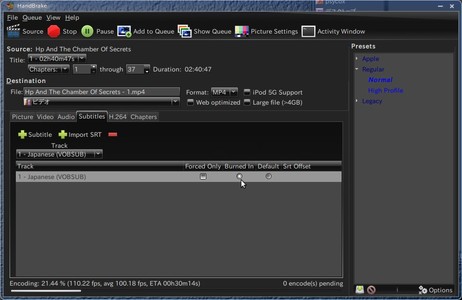 実際に加工した動画を「smplayer」で鑑賞しているところ。 ボカシ加工をしていますが、 下にうっすら見える白い影が字幕部分です。 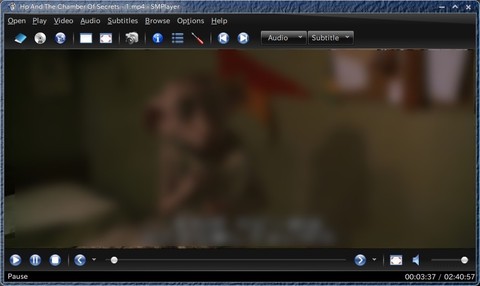 私はこれで充分なのですが、細かな設定もできるようなので あとは専門のHPをググッて見てください。(「Handbrake 設定」とか) 今はこうしてmp4変換した動画をUSBHDDに入れて LinkTheaterで簡単に見れるようにしているので、 次回こそLinkTheaterのレビューが出来たらいいな。 では。 お気に入りの記事を「いいね!」で応援しよう
Last updated
Oct 27, 2010 04:49:11 PM
[アプリ] カテゴリの最新記事
|
|